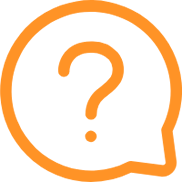 Easy Paint Tool SAI 绘画常见功能分享5
Easy Paint Tool SAI 绘画常见功能分享5
Easy Paint Tool SAI 绘画软件想必很多二次元的朋友们都在使用吧,下面小编给大家介绍下Easy Paint Tool SAI绘画软件常见功能点吧。
![[转载]【新手教程】SAI的详细功能介绍,非常详细全面! [转载]【新手教程】SAI的详细功能介绍,非常详细全面!](http://tc.sinaimg.cn/maxwidth.2048/tc.service.weibo.com/p/imgsrc_baidu_com/8f826e1eff0e8587eb4c3587d2210a89.jpg)
然后是滤镜,这里只有两个东西,但这两个东西都是非常非常非常有用的东西。
![[转载]【新手教程】SAI的详细功能介绍,非常详细全面! [转载]【新手教程】SAI的详细功能介绍,非常详细全面!](http://tc.sinaimg.cn/maxwidth.2048/tc.service.weibo.com/p/imgsrc_baidu_com/6274cb3068ff4c0000e617665baa15af.jpg) 首先是色相/饱和度,打开之后就是这样,其实你会发现还有一个明度。
首先是色相/饱和度,打开之后就是这样,其实你会发现还有一个明度。
首先是色相。![[转载]【新手教程】SAI的详细功能介绍,非常详细全面! [转载]【新手教程】SAI的详细功能介绍,非常详细全面!](http://tc.sinaimg.cn/maxwidth.2048/tc.service.weibo.com/p/imgsrc_baidu_com/08a277b6b49808d4c314cc81303f61ee.jpg)
其实就是改变颜色的选项,可以通过滑动色相改变颜色。![[转载]【新手教程】SAI的详细功能介绍,非常详细全面! [转载]【新手教程】SAI的详细功能介绍,非常详细全面!](http://tc.sinaimg.cn/maxwidth.2048/tc.service.weibo.com/p/imgsrc_baidu_com/41ebdcb04170ef36a0f6834f67c562e3.jpg)
然后是饱和度,就是颜色的鲜艳程度,越大颜色就越鲜艳【色轮的正方形越靠右】当然也就越刺眼,注意不要使用饱和度太高的颜色,新手很容易犯这个错误,一上色就选了饱和度高的颜色,也许你们觉得这样很好看,不过请考虑我们的眼睛……![[转载]【新手教程】SAI的详细功能介绍,非常详细全面! [转载]【新手教程】SAI的详细功能介绍,非常详细全面!](http://tc.sinaimg.cn/maxwidth.2048/tc.service.weibo.com/p/tb2_bdstatic_com/d237b03895c92b77db59279de3e191e1.png)
![[转载]【新手教程】SAI的详细功能介绍,非常详细全面! [转载]【新手教程】SAI的详细功能介绍,非常详细全面!](http://tc.sinaimg.cn/maxwidth.2048/tc.service.weibo.com/p/imgsrc_baidu_com/d74b840cf9e343e9ab9a17f840d22d2f.jpg)
这里提一下,饱和度最低的话颜色就会变成灰色了。![[转载]【新手教程】SAI的详细功能介绍,非常详细全面! [转载]【新手教程】SAI的详细功能介绍,非常详细全面!](http://tc.sinaimg.cn/maxwidth.2048/tc.service.weibo.com/p/imgsrc_baidu_com/f8797a3d7968616598d6c3724205e817.jpg)
最后是这里的明度,明度越高颜色越淡,就越接近白色,最高的时候就会变成白色。![[转载]【新手教程】SAI的详细功能介绍,非常详细全面! [转载]【新手教程】SAI的详细功能介绍,非常详细全面!](http://tc.sinaimg.cn/maxwidth.2048/tc.service.weibo.com/p/imgsrc_baidu_com/dc690c847a2c216ce150cfe3d427d9f2.jpg)
然后明度越低颜色就会越暗,会更接近黑色,当然明度到底了就成了黑色了。![[转载]【新手教程】SAI的详细功能介绍,非常详细全面! [转载]【新手教程】SAI的详细功能介绍,非常详细全面!](http://tc.sinaimg.cn/maxwidth.2048/tc.service.weibo.com/p/imgsrc_baidu_com/9d2aef0e2a2637cb9408bb05eaa521a5.jpg) 接下来就是亮度/对比度,你打开之后还是会发现有一个多出来的颜色浓度。
接下来就是亮度/对比度,你打开之后还是会发现有一个多出来的颜色浓度。![[转载]【新手教程】SAI的详细功能介绍,非常详细全面! [转载]【新手教程】SAI的详细功能介绍,非常详细全面!](http://tc.sinaimg.cn/maxwidth.2048/tc.service.weibo.com/p/imgsrc_baidu_com/4e517bbb06fd959ad5b83a5e911fab7c.jpg)
首先是亮度,和明度有点像【其实完全不同】它们滑到底的话都会变成黑色,滑到最高会变成白色。![[转载]【新手教程】SAI的详细功能介绍,非常详细全面! [转载]【新手教程】SAI的详细功能介绍,非常详细全面!](http://tc.sinaimg.cn/maxwidth.2048/tc.service.weibo.com/p/imgsrc_baidu_com/ca99ca3eaf1cf782ab9c6562055a13e0.jpg)
但是亮度是越高颜色越亮,就像是发光一样,会变得比较刺眼
![[转载]【新手教程】SAI的详细功能介绍,非常详细全面! [转载]【新手教程】SAI的详细功能介绍,非常详细全面!](http://tc.sinaimg.cn/maxwidth.2048/tc.service.weibo.com/p/imgsrc_baidu_com/b789518eb3f2410bd00a1e3c2e187338.jpg)
然后就是对比度,其实细心的话就会发现电视和投影仪一类的东西都有调整对比度的选项,-【对比度指的是一幅图像中明暗区域最亮的白和最暗的黑之间不同亮度层级的测量,差异范围越大代表对比越大。】(来自度娘)反正就是么一个东西我实在是没法用语言表达啊……![[转载]【新手教程】SAI的详细功能介绍,非常详细全面! [转载]【新手教程】SAI的详细功能介绍,非常详细全面!](http://tc.sinaimg.cn/maxwidth.2048/tc.service.weibo.com/p/imgsrc_baidu_com/229ce350ddc8bc1c865692c3620300d1.jpg)
然后就是颜色浓度,和饱和度不同,这个就算是最高也不会那么刺眼,越高颜色就越浓。![[转载]【新手教程】SAI的详细功能介绍,非常详细全面! [转载]【新手教程】SAI的详细功能介绍,非常详细全面!](http://tc.sinaimg.cn/maxwidth.2048/tc.service.weibo.com/p/imgsrc_baidu_com/a7fdbbf7e7267c9624eb86c9b08015cc.jpg)
不过和饱和度一样,滑到底的话也就变成灰色了
![[转载]【新手教程】SAI的详细功能介绍,非常详细全面! [转载]【新手教程】SAI的详细功能介绍,非常详细全面!](http://tc.sinaimg.cn/maxwidth.2048/tc.service.weibo.com/p/imgsrc_baidu_com/3e33b80573209eb1cac02982a47da4c5.jpg)
![[转载]【新手教程】SAI的详细功能介绍,非常详细全面! [转载]【新手教程】SAI的详细功能介绍,非常详细全面!](http://tc.sinaimg.cn/maxwidth.2048/tc.service.weibo.com/p/imgsrc_baidu_com/1831b2d93e962675dc9c40ff4f0609eb.jpg) 然后这是窗口,就是修改sai各个功能的窗口的东西,其实这个只用第一次打开修改就行了,按照自己的习惯和喜好自己调整吧。
然后这是窗口,就是修改sai各个功能的窗口的东西,其实这个只用第一次打开修改就行了,按照自己的习惯和喜好自己调整吧。![[转载]【新手教程】SAI的详细功能介绍,非常详细全面! [转载]【新手教程】SAI的详细功能介绍,非常详细全面!](http://tc.sinaimg.cn/maxwidth.2048/tc.service.weibo.com/p/imgsrc_baidu_com/e4662146f2adf05c202e08ce8f595e79.jpg) 顺便说这个是楼主习惯了的窗口位置。
顺便说这个是楼主习惯了的窗口位置。![[转载]【新手教程】SAI的详细功能介绍,非常详细全面! [转载]【新手教程】SAI的详细功能介绍,非常详细全面!](http://tc.sinaimg.cn/maxwidth.2048/tc.service.weibo.com/p/imgsrc_baidu_com/ac7fef8baa90319bca75d846b2d34f0c.jpg)
![[转载]【新手教程】SAI的详细功能介绍,非常详细全面! [转载]【新手教程】SAI的详细功能介绍,非常详细全面!](http://tc.sinaimg.cn/maxwidth.2048/tc.service.weibo.com/p/imgsrc_baidu_com/0ba4368921cdba864b909768114c94ba.jpg) 其他,这个也没啥用啊反正就是跟软件相关的,不过如果不是想楼主这样右手板子左手鼠标的鼠标党的话【鼠标可以自由的调大小和位置】,如果是习惯键盘切换这种东西的话这个快捷键设置会很有用的。
其他,这个也没啥用啊反正就是跟软件相关的,不过如果不是想楼主这样右手板子左手鼠标的鼠标党的话【鼠标可以自由的调大小和位置】,如果是习惯键盘切换这种东西的话这个快捷键设置会很有用的。![[转载]【新手教程】SAI的详细功能介绍,非常详细全面! [转载]【新手教程】SAI的详细功能介绍,非常详细全面!](http://tc.sinaimg.cn/maxwidth.2048/tc.service.weibo.com/p/imgsrc_baidu_com/f8fa876e4cd71f91c8fe97fc89801b63.jpg)
![[转载]【新手教程】SAI的详细功能介绍,非常详细全面! [转载]【新手教程】SAI的详细功能介绍,非常详细全面!](http://tc.sinaimg.cn/maxwidth.2048/tc.service.weibo.com/p/imgsrc_baidu_com/1a2c5af5ea711f885a309fc427a54b1f.jpg) 然后来介绍这一堆的东西吧……平时的话只有色轮,其他的东西可以由上面的那几个键打开。
然后来介绍这一堆的东西吧……平时的话只有色轮,其他的东西可以由上面的那几个键打开。![[转载]【新手教程】SAI的详细功能介绍,非常详细全面! [转载]【新手教程】SAI的详细功能介绍,非常详细全面!](http://tc.sinaimg.cn/maxwidth.2048/tc.service.weibo.com/p/imgsrc_baidu_com/6805c1c816a6ebb3dfc889561027415d.jpg) 首先是这个,这个简单的来说就是根据红绿蓝三原色进行的调色,比色轮用起来更加的精确,而且假如记下了这些编号就可以完全不差的还原颜色。
首先是这个,这个简单的来说就是根据红绿蓝三原色进行的调色,比色轮用起来更加的精确,而且假如记下了这些编号就可以完全不差的还原颜色。![[转载]【新手教程】SAI的详细功能介绍,非常详细全面! [转载]【新手教程】SAI的详细功能介绍,非常详细全面!](http://tc.sinaimg.cn/maxwidth.2048/tc.service.weibo.com/p/imgsrc_baidu_com/0db8f69a895b382f723e4f0eeb3267ba.jpg) 这东西啥用啊楼主完全不知道【喂!!!
这东西啥用啊楼主完全不知道【喂!!!![[转载]【新手教程】SAI的详细功能介绍,非常详细全面! [转载]【新手教程】SAI的详细功能介绍,非常详细全面!](http://tc.sinaimg.cn/maxwidth.2048/tc.service.weibo.com/p/imgsrc_baidu_com/d1ca60425bad136793af0b0fc4ff1d61.jpg) 这东西好像是调灰度的?楼主也不清楚,反正这个和上面的那个在平时都基本没啥用。
这东西好像是调灰度的?楼主也不清楚,反正这个和上面的那个在平时都基本没啥用。![[转载]【新手教程】SAI的详细功能介绍,非常详细全面! [转载]【新手教程】SAI的详细功能介绍,非常详细全面!](http://tc.sinaimg.cn/maxwidth.2048/tc.service.weibo.com/p/imgsrc_baidu_com/6019ef7d842e2ef472f7ed14057b2889.jpg) 这个是自定义色盘,楼主称之为色板,这个可以记录当前的颜色。
这个是自定义色盘,楼主称之为色板,这个可以记录当前的颜色。![[转载]【新手教程】SAI的详细功能介绍,非常详细全面! [转载]【新手教程】SAI的详细功能介绍,非常详细全面!](http://tc.sinaimg.cn/maxwidth.2048/tc.service.weibo.com/p/imgsrc_baidu_com/87d7230759161542024680fa95e7924e.jpg) 可以再空白处单击添加色样,这样就可以吧你现在的颜色添加在里面,主要用于记录颜色。
可以再空白处单击添加色样,这样就可以吧你现在的颜色添加在里面,主要用于记录颜色。![[转载]【新手教程】SAI的详细功能介绍,非常详细全面! [转载]【新手教程】SAI的详细功能介绍,非常详细全面!](http://tc.sinaimg.cn/maxwidth.2048/tc.service.weibo.com/p/imgsrc_baidu_com/d4cf6786764603bb2d2c0dbb1c342548.jpg) 这东西是便笺本,楼主用来试验混色或者是其他颜色的地方。
这东西是便笺本,楼主用来试验混色或者是其他颜色的地方。![[转载]【新手教程】SAI的详细功能介绍,非常详细全面! [转载]【新手教程】SAI的详细功能介绍,非常详细全面!](http://tc.sinaimg.cn/maxwidth.2048/tc.service.weibo.com/p/imgsrc_baidu_com/2bfe19cddeede0a2a11175ee76f15bea.jpg)
然后就是这些东西了,这个在文件啊那些什么的下边,是让上面的那些东西没用的最主要的东西。![[转载]【新手教程】SAI的详细功能介绍,非常详细全面! [转载]【新手教程】SAI的详细功能介绍,非常详细全面!](http://tc.sinaimg.cn/maxwidth.2048/tc.service.weibo.com/p/imgsrc_baidu_com/950dbe96a9e1867f6a0916a96b9f5acd.jpg) 首先是这里,这个东西相信大多数的人都知道,其实就是撤销与重做,这个楼主不多讲。
首先是这里,这个东西相信大多数的人都知道,其实就是撤销与重做,这个楼主不多讲。![[转载]【新手教程】SAI的详细功能介绍,非常详细全面! [转载]【新手教程】SAI的详细功能介绍,非常详细全面!](http://tc.sinaimg.cn/maxwidth.2048/tc.service.weibo.com/p/imgsrc_baidu_com/539766db18c2c614ff7170d3ce006004.jpg) 然后就是这个,清除选区和反选,这两个只会在有选区的时候才亮着,清除选区就和字面上的一样,点它所有的选取都会消失。
然后就是这个,清除选区和反选,这两个只会在有选区的时候才亮着,清除选区就和字面上的一样,点它所有的选取都会消失。![[转载]【新手教程】SAI的详细功能介绍,非常详细全面! [转载]【新手教程】SAI的详细功能介绍,非常详细全面!](http://tc.sinaimg.cn/maxwidth.2048/tc.service.weibo.com/p/imgsrc_baidu_com/55654cb1d3f632bbf5db7f5d448a68d9.jpg)
![[转载]【新手教程】SAI的详细功能介绍,非常详细全面! [转载]【新手教程】SAI的详细功能介绍,非常详细全面!](http://tc.sinaimg.cn/maxwidth.2048/tc.service.weibo.com/p/imgsrc_baidu_com/37aa1cdebc26ead3b3ba613d32caa29c.jpg)
恩……就像上面的两幅图一样。![[转载]【新手教程】SAI的详细功能介绍,非常详细全面! [转载]【新手教程】SAI的详细功能介绍,非常详细全面!](http://tc.sinaimg.cn/maxwidth.2048/tc.service.weibo.com/p/imgsrc_baidu_com/cb486f424bf160d7e342f2bac0f3892e.jpg)
然后反选就是选择目前选中的以外的所有东西,点了反选就会变成上面的那样。![[转载]【新手教程】SAI的详细功能介绍,非常详细全面! [转载]【新手教程】SAI的详细功能介绍,非常详细全面!](http://tc.sinaimg.cn/maxwidth.2048/tc.service.weibo.com/p/imgsrc_baidu_com/89d9a24b65af21c7f8f4f08e7ac34da9.jpg)
然后就是这个,左边的这个有着150%,一个 一个-的就是缩放,而那个150%就是缩放倍率。使用最右边的正方形可以还原最开始显示在屏幕上的时候的大小。
而右边的这个 000°,有着两个圈圈的就是旋转角度了,由于使用右边的导航器是绝对没法让画布旋转90°或者是-90°的(最多只能91°),所以说这个东西有时候格外的有用。![[转载]【新手教程】SAI的详细功能介绍,非常详细全面! [转载]【新手教程】SAI的详细功能介绍,非常详细全面!](http://tc.sinaimg.cn/maxwidth.2048/tc.service.weibo.com/p/imgsrc_baidu_com/713f4cb42408e51bc569cdcbc544510d.jpg)
然后就是这个了,这个很重要!很重要!很重要!因为非常的重要所以说要说三次,这个是画布翻转。![[转载]【新手教程】SAI的详细功能介绍,非常详细全面! [转载]【新手教程】SAI的详细功能介绍,非常详细全面!](http://tc.sinaimg.cn/maxwidth.2048/tc.service.weibo.com/p/imgsrc_baidu_com/996ca2bbe8882fea3e2ad33d7b284fd1.jpg)
翻转之后就会是这个样子了,虽然我想很多人都没有这个习惯,不过养成一边画画,时不时的画布翻转看一下的习惯是很好的,因为在原创的时候,你看着没问题,画布翻转问题就会出来了,要达到即使翻转过后也没有违和感才是一幅过关了的画。
注意:这是楼主经常犯的错误,画布翻转结果忘了转回来导致整幅画都左右相反了【有时候有些地方是正确的有些地方左右翻转最讨厌了![[转载]【新手教程】SAI的详细功能介绍,非常详细全面! [转载]【新手教程】SAI的详细功能介绍,非常详细全面!](http://tc.sinaimg.cn/maxwidth.2048/tc.service.weibo.com/p/tb2_bdstatic_com/4c5d6f0e038aa689e53dbf1b43f9f945.png) 】好吧我们说说上面提出来的新问题,假如整幅画因为忘了翻转过来而彻底的左右翻转了怎么办?
】好吧我们说说上面提出来的新问题,假如整幅画因为忘了翻转过来而彻底的左右翻转了怎么办?![[转载]【新手教程】SAI的详细功能介绍,非常详细全面! [转载]【新手教程】SAI的详细功能介绍,非常详细全面!](http://tc.sinaimg.cn/maxwidth.2048/tc.service.weibo.com/p/imgsrc_baidu_com/fb8685def70fb230b667753ad6be5638.jpg) 快捷的方法直接点两个选区工具的其中一个,然后就会出现下面的东西:
快捷的方法直接点两个选区工具的其中一个,然后就会出现下面的东西:![[转载]【新手教程】SAI的详细功能介绍,非常详细全面! [转载]【新手教程】SAI的详细功能介绍,非常详细全面!](http://tc.sinaimg.cn/maxwidth.2048/tc.service.weibo.com/p/imgsrc_baidu_com/76cff4d20ec5f098722a20285d69f30d.jpg) 就用这个让它们翻转过来吧
就用这个让它们翻转过来吧![[转载]【新手教程】SAI的详细功能介绍,非常详细全面! [转载]【新手教程】SAI的详细功能介绍,非常详细全面!](http://tc.sinaimg.cn/maxwidth.2048/tc.service.weibo.com/p/tb2_bdstatic_com/7e7ef728ac2a3cbcc23672e59ca592db.png)
![[转载]【新手教程】SAI的详细功能介绍,非常详细全面! [转载]【新手教程】SAI的详细功能介绍,非常详细全面!](http://tc.sinaimg.cn/maxwidth.2048/tc.service.weibo.com/p/imgsrc_baidu_com/d5027b4ca53cc36210941647c370d2a2.jpg) 这个抖动修正从的效果从0到S-7不等,当然是越高修正的程度和效果越高,不过越高也就越慢,这个看人的个人习惯和技术【其实楼主一直觉得没啥区别,只是15画着的确是比0舒服方便多了。
这个抖动修正从的效果从0到S-7不等,当然是越高修正的程度和效果越高,不过越高也就越慢,这个看人的个人习惯和技术【其实楼主一直觉得没啥区别,只是15画着的确是比0舒服方便多了。![[转载]【新手教程】SAI的详细功能介绍,非常详细全面! [转载]【新手教程】SAI的详细功能介绍,非常详细全面!](http://tc.sinaimg.cn/maxwidth.2048/tc.service.weibo.com/p/imgsrc_baidu_com/9a16b17f2609376e2d1137293ba73872.jpg) 注意:这里的S指的是super,也就是超级,这个超级的东西防抖技术一流但是会使笔画延迟还是要注意一下。
注意:这里的S指的是super,也就是超级,这个超级的东西防抖技术一流但是会使笔画延迟还是要注意一下。![[转载]【新手教程】SAI的详细功能介绍,非常详细全面! [转载]【新手教程】SAI的详细功能介绍,非常详细全面!](http://tc.sinaimg.cn/maxwidth.2048/tc.service.weibo.com/p/imgsrc_baidu_com/4ddc0623571959dfa673f70d0ed4aa96.jpg)
 Easy PaintTool SAI
Easy PaintTool SAI

 "sai2"
"sai2"